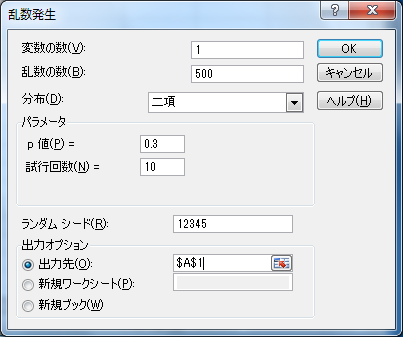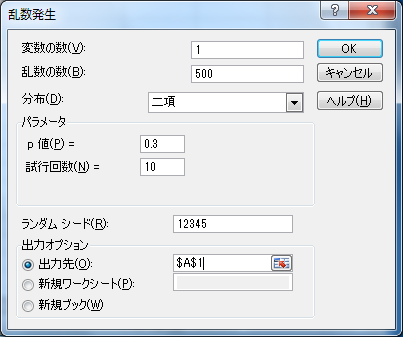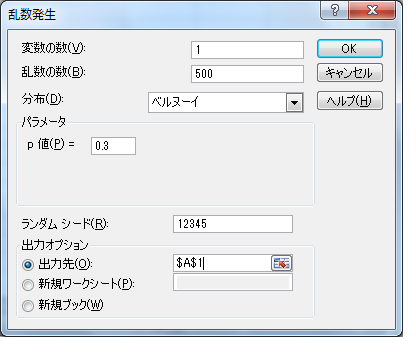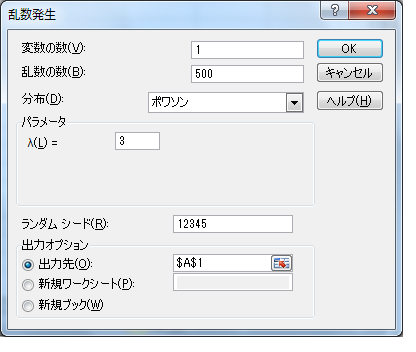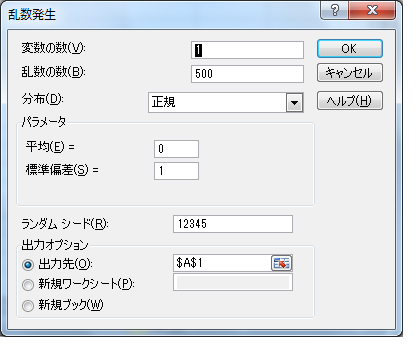確率分布にしたがった乱数発生
二項分布にしたがった乱数発生
ある事象が起こるか起こらないかだけに注目し、その事象が起こる確率をp、起こらない確率を1-pとしたとき、n回の試行を繰り返したときに事象が起こった回数を発生する。
- 「変数の数(V)」は「1」に設定する。
- 「乱数の数(B)」には発生させる乱数の数を入力する。
- 「ランダムシード」欄では適当な正の整数(例えば、123)を入力する。
- 「分布(D)」では「二項」を選択する。
- 「試行回数」欄では、二項分布の試行回数nを入力する。
- 「p値」欄では、二項分布の確率pを入力する。
- 「出力オプション」は「出力先」を選択し、隣の欄に乱数を出力するセルを指定する。
- 以上を確認し、「OK」をクリックする。
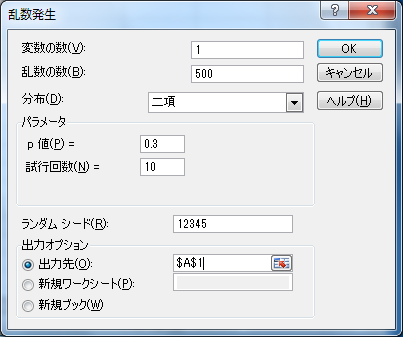
ベルヌーイ分布にしたがった乱数発生
成功する(1である)確率をp、失敗する(0である)確率を1-pとしたとき、1回の試行で成功したか失敗したかを発生する。
- 「変数の数(V)」は「1」に設定する。
- 「乱数の数(B)」には発生させる乱数の数を入力する。
- 「ランダムシード」欄では適当な正の整数(例えば、123)を入力する。
- 「分布(D)」では「ベルヌーイ」を選択する。
- 「p値」欄では、ベルヌーイ分布の確率pを入力する。
- 「出力オプション」は「出力先」を選択し、隣の欄に乱数を出力するセルを指定する。
- 以上を確認し、「OK」をクリックする。
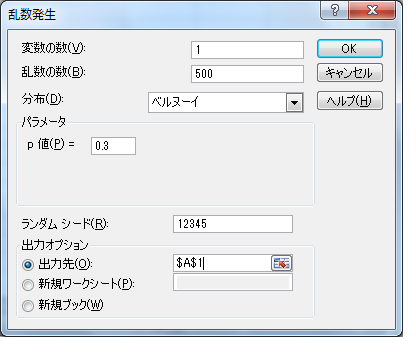
ポアソン分布にしたがった乱数発生
平均λのポアソン分布にしたがって数値を発生する。
- 「変数の数(V)」は「1」に設定する。
- 「乱数の数(B)」には発生させる乱数の数を入力する。
- 「ランダムシード」欄では適当な正の整数(例えば、123)を入力する。
- 「分布(D)」では「ポワソン」を選択する。
- 「λ」欄では、ポアソン分布の平均を入力する。
- 「出力オプション」は「出力先」を選択し、隣の欄に乱数を出力するセルを指定する。
- 以上を確認し、「OK」をクリックする。
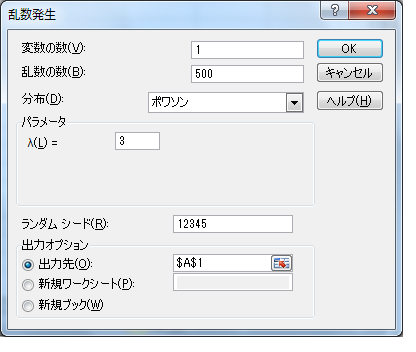
一様分布にしたがった乱数発生
区間[a,b]の間の数値を等しい確率で発生する。
- 「変数の数(V)」は「1」に設定する。
- 「乱数の数(B)」には発生させる乱数の数を入力する。
- 「ランダムシード」欄では適当な正の整数(例えば、123)を入力する。
- 「分布(D)」では「均一」を選択する。
- 一様分布の区間[a,b]を指定する。
- 「出力オプション」は「出力先」を選択し、乱数を出力するセルを指定する。
- 以上を確認し、「OK」をクリックする。

正規分布にしたがった乱数発生
平均μ、標準偏差σの正規分布N(μ,σ2)にしたがって数値を発生する。
- 「変数の数(V)」は「1」に設定する。
- 「乱数の数(B)」には発生させる乱数の数を入力する。
- 「ランダムシード」欄では適当な正の整数(例えば、123)を入力する。
- 「分布(D)」では「正規」を選択する。
- 「平均」欄では、正規分布の平均μを入力する。
- 「標準偏差」欄では、正規分布の標準偏差σを入力する。
- 「出力オプション」は「出力先」を選択し、隣の欄に乱数を出力するセルを指定する。
- 以上を確認し、「OK」をクリックする。
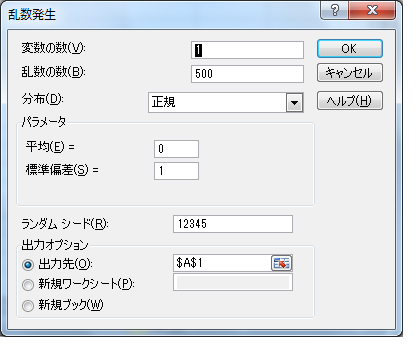
- Windows Vista、Windows 7(Excel 2007以降のバージョン)の場合、メニューバーの「データ」を選択し、分析タブの「データ分析」を選択する。Windows XP以前のOS(Excel 2003以前のバージョン)の場合、メニューバーから「ツール(T)」-「分析ツール(D)」を選択する。
- 「データ分析」画面のメニューの中から「乱数発生」を選択し、「乱数発生」画面の設定を以下の確率分布にしたがって行う。
Kazushi Neichi
Department of Business Administration, Tohoku Gakuin University